Excel的页面布局主要有二块内容:主题和页面设置。主题是包含颜色、字体和效果在内的一组格式组合。简单地说就是使整个文档具有一样的风格(格式)。默认有9个主题,我们还可以自定义主题。
自定义主题的方法
我们可以创建自定义的颜色、字体和效果组合,然后保存为主题,以便日后用在其他的文档中。
举例:创建一个颜色为红色的主题。
1.单击页面布局→颜色→自定义颜色,弹出如下图:

2.在上图根据自己需要来定制,输入名称,如:555,单击保存。
说明:创建字体:单击页面布局→字体→自定义字体;创建效果:单击页面布局→效果→自定义效果。
如果要编辑或删除自定义主题,单击页面布局→字体→右击对象,单击编辑或者删除。

提示:主题会应用到整个工作簿中,不会影响其他工作簿。如果希望将自定义的主题用于更多的工作簿,则可以保存当前主题。
操作方法:1.单击页面布局→主题→保存当前主题。弹出如下图:
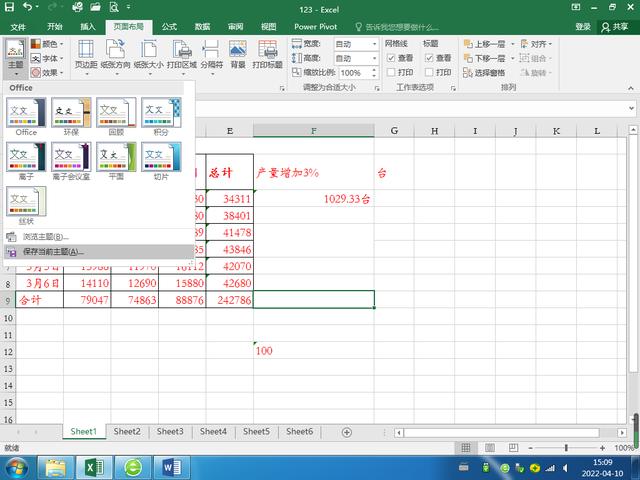

2.在文件名中输入主题的名字,单击保存。
页面布局:就是对纸张进行设置,如果要打印,就先必须设置,内容如下:
页边距:纸张上下左右留出多大空白空间,如下图:

说明:可选择已经定义好的,也可单击自定义边距,由自己来设置边距大小。
纸张方向:横向和纵向
纸张大小:纸张的规格,比较多,最常用的是A4和A3,其长宽上面有显示。
打印区域:可先选中要打印的区域,单击打印区域-设置打印区域。意思是在打印时,只打印选中的内容。这个功能一般在打印设置中去设置,很少在这设置。
分隔符:在指定位置插入它,其下面的内容打印到下页纸上,意思是强行分页打印。用活动单元格指定位置,单击分隔符-插入分隔。会在表格中多出一条灰色的线。

说明:可以删除和重新设置位置,方法同上。
背景:为表格插入一张图片,起到美化的作用,但不可以打印出来。单击背景-脱机工作,找到一张图片,双击它即可。
打印标题:就是在每页表格的首行或首列,打印出表格的行标题或列标题,一般为每页打印行标题用得非常多。方法如下:
1.单击打印标题,弹出如下图:

2.单击顶端标题行红色箭头,框选表格第一行,单击确定。其它方面的设置非常简单,不再说明。单色打印:有彩色,只打印黑色。
宽度、高度:对选定的页进行宽度、高度缩放,使表格放在一张纸上,内容太多当然不适用,只有少数字放在下页才用它。
缩放比例:按比例对整页进行缩放,但上面的宽、高必须设置为自动。
网络线和标题二项,有查看和打印:勾选是可以显示和打印。
实际使用中一般是不打印标题,即列标和行号,这里的打印网络只是打印有数据的表格线,这个很少用,一般是自己加边框线,在表格中看起来也一目了然。
温馨提示:我的课程通常是一套完整的,所以请大家一定要关注并收藏,方便后续内容的学习。如果大家还有不懂的,可以留言,会尽快回复或以文章的形式回复。软件只限于word\excel\PowerPoint\PS\CDR\windows\windows server\Linux;电脑硬件、网络、打印机、一体机。感谢大家的支持!!!有了大家的支持才会有更多的精彩奉献。
,




